Les administrateurs aimant les rapports vont être servis.
WSUS 3 propose en effet
un ensemble de rapports directement accessibles dans
l'arborescence de la console. Ces rapports se basent sur le logiciel Report
Viewer 2005 du coup ils sont
également accessibles depuis un poste sous XP. Avant de
générer celui-ci quelques options sont configurables comme le
type de rapport ou encore si les serveurs descendant doivent être pris en
charge.
Il en existe trois catégories de rapport qui sont :
1- RAPPORTS DE MISE A JOUR
· Synthèse de l'état des mises à
jour : permet d'avoir une présentation générale de
chaque mise à jour. Chaque mise à jour sera
présentée sur une page indépendante.
· Etat détaillé des mises à
jour : cette deuxième option se rapproche grandement de la
première avec en plus pour chaque mise à jour le statu
d'application de celle-ci pour l'intégralité des ordinateurs
présents.
· Tableau de l'état des mises à
jour : cette dernière possibilité affiche tout simplement
les résultats des mises à jour sous forme de tableau facilitant
ainsi l'exportation.
2- RAPPORTS D'ORDINATEURS
il s'agît des même catégories qu'au dessus
mais concernant maintenant les ordinateurs.
· Synthèse de l'état des
ordinateurs
· Etat détaillé des ordinateurs
· Tableau de l'état des ordinateurs.
3- RAPPORTS DE
SYNCHRONISATION
On retrouve ici qu'une seule possibilité de
création de rapport de synchronisation, on doit choisir quels sont les
périodes concernées par ce rapport à l'aide d'un
calendrier pour limiter le résultat dans le temps.
L'un des grands avantage de ces rapports est la
possibilité de
sauvegarde/exportation au format Excel (très pratique
pour les tableaux surtout) mais également au format PDF.

Figure 16 : sauvegarde /
exportation des rapports 4- NOTIFICATION PAR EMAIL
WSUS 3 intègre un module de gestion des alertes par
l'envoie d'email. Ceci va nous permettre d'être tenu au courant de
l'arrivée de nouvelles mises à jour, de recevoir le statut des
rapports le tout dans votre boîte aux lettres.
Pour mettre en place cette fonctionnalité, nul besoin
d'un serveur Exchange, un simple serveur SMTP suffit amplement. On installe le
composant SMTP de IIS puis on configure très simplement, en
sélectionnant l'adresse IP du serveur ainsi que la méthode
d'authentification client/serveur. N'oublions pas en cas d'échec
d'autoriser notre serveur à relayer des messages.

Figure 17 : Configuration
du Serveur SMTP pour l'envoie d'alertes par email
Maintenant que notre serveur SMTP est correctement
configuré, il nous faut définir les options dans la console
WSUS.
On exécute le petit assistant dans les options de WSUS en
cliquant sur
Notifications par courrier électronique. Une
première page s'ouvre alors. On choisit les cas de notification par
email c'est à dire : l'arrivé de nouvelles mise à jour
et/ou l'envoie de rapports. Puis l'adresse email de la personne responsable
dans le champ "Destinataires".
Concernant l'envoie des rapports, sélectionnons la
périodicité c'est à dire journalière ou
Hebdomadaire ainsi que la langue qu'on souhaite.
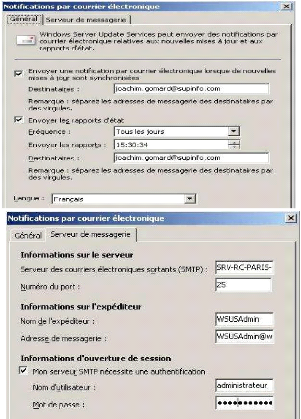
Figure 18 : configuration
de la notification par courrier électronique
Dans le deuxième onglet "Serveur de
messagerie", on tape le nom de notre
serveur SMTP, en spécifiant le port à utiliser
(par défaut 25). Également le nom de la personne ainsi que son
adresse email (il s'agît du compte émetteur). Enfin il faut
préciser si on doit utiliser des identifiants spécifiques pour
nous connecter au serveur.
5- ROLE POUR LA DELEGATION
Lorsqu'on installe WSUS sur notre serveur, celui-ci nous
crée automatiquement deux nouveaux groupes de sécurité
nommés :
· Administrateurs WSUS
· Rapporteurs WSUS
Dans ce deuxième groupe les membres de ce groupe se
voient attribuer un accès en lecture seul à la console. Ainsi ils
peuvent surveiller, vérifier les options, générer des
rapports mais ne peuvent pas modifier les paramètres ni changer la
configuration comme l'administrateur. Ce système permet de mettre en
place une délégation de tâche en attribuant uniquement les
droits de lecture à quelqu'un.
Pour se faire, il suffit de créer un simple nouvel
utilisateur puis l'ajouté au groupe WSUS Reporters. En
suite Installé la console d'administration sur un l'ordinateur
client de la personne, puis on la lance en effectuant un
"Exécutez en tant que" afin de pouvoir spécifier
le compte en question.
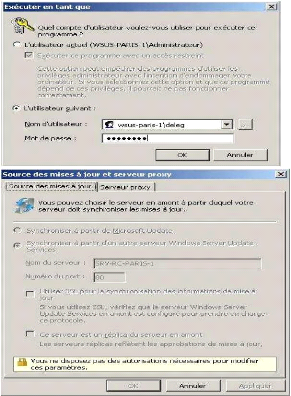
Figure 19 :
délégation de tache a un rapporteur WSUS
La console se lance alors, on a accès à presque
toutes les propriétés sauf l'assistant de configuration qui est
bloqué en écriture.
Sur les boîtes de dialogue un message apparaît
stipulant que : "Vous ne disposez pas des autorisations nécessaires
pour modifier ces paramètres". En effet comme on peut le voir les
propriétés sont toutes grisés empêchant ainsi leur
modification.
Il est à noté que nous pouvons quand même
générer et sauvegarder des rapports, c'est donc vraiment un
rôle de surveillance et non d'administration.



